З допомогу форми Box зробіть поверхню столу (стільницю), яку ми будемо застеляти скатертиною (за бажанням можете зробити і ніжки, але це не обов'язково). І назвіть об'єкт «Стільниця» щоб потім легко ми змогли знайти його якщо наприклад у нас в сцені буде дуже багато об'єктів.
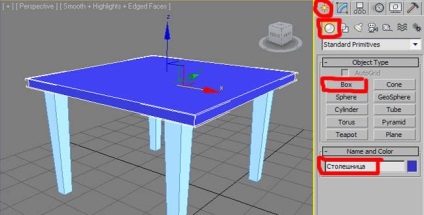
Тепер за допомогою Plane на вигляді Top створимо скатертину, поки що рівну. Вона повинна бути за розміром більше ніж стільниця, так як це буває в реальному житті. І назвіть об'єкт «Скатертина». Розмістіть її вище стільниці.
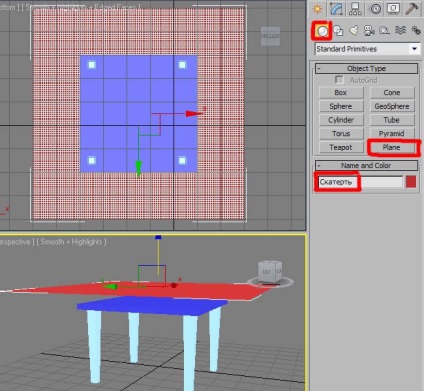
При виділеної скатертини перейдіть у вкладку Modifier, і збільшіть кількість сегментів в цьому об'єкті, у мене це 100х100, можна менше або більше, одталківатся треба від розмірів тканини. Це робиться для того що б потім у нас вийшли плавні складки.
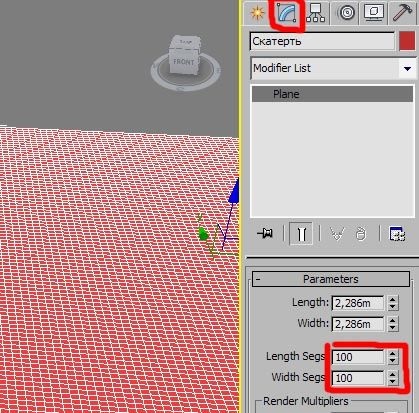
Наступний крок. при виділеному об'єкті «Скатертина» виберіть з Modifier List модифікатор Cloth.
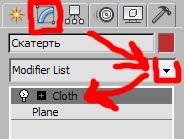
Зараз нам треба вказати в модификаторе, що один об'єкт буде у нас тканиною, а інший - тверда поверхня, на яку лягає тканина.
У модификаторе Cloth натисніть кнопку Object Properties. У вікні, яке з'явиться, виберіть наш об'єкт «Скатертина» і зробіть наступні настройки.
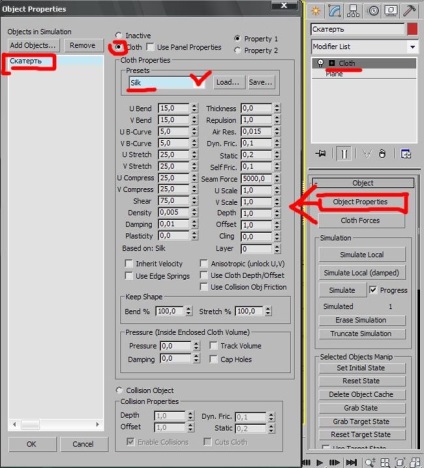
Потім в цьому ж вікні натисніть кнопку Add Object, і додамо до списку об'єкт «Стільниця». І зробимо для нього такі настройки.
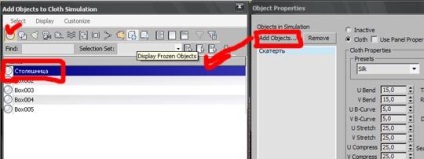
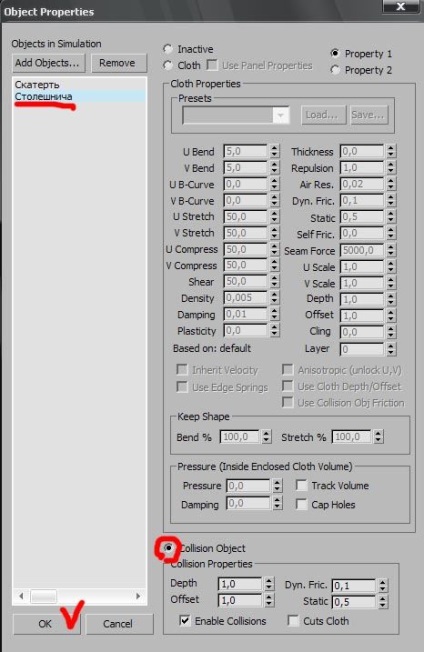
Тепер тиснемо кнопку Simulate, і чекаємо.
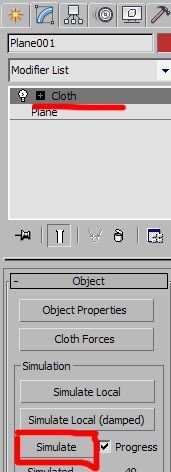
Після завершення симуляції, для того щоб згладити, можемо застосувати до неї модифікатор MeshSmooth.
Ось така чудова скатертина у нас вийшла.
